reklama
Microsoft Outlook je ve výchozím nastavení výkonný e-mailový program bohatý na funkce, ale můžete také nainstalovat doplňky, abyste získali ještě více funkcí. Ukážeme vám, jak nainstalovat doplňky rychle a jednoduše, a navrhnout některé z nejlepších bezplatných.
Ať už chcete své e-maily okořenit emodži, být produktivnější při sdílení poznámek nebo snadno naplánovat události, dostali jsme vás do výběru našeho doplňku.
Pokud vám chybí oblíbený doplněk, sdělte nám jej prosím v komentářích níže.
Jak získat doplňky aplikace Outlook
V aplikaci Outlook 2013 nebo 2016 přejděte na stránku Domov a klikněte na ikonu Obchod ikona. Otevře se okno, kde můžete procházet doplňky, které chcete. Případně použijte kategorie vlevo. Až najdete požadovaný doplněk, stačí klepněte na posuvník nastavit na Na. Ti, kteří stojí peníze, budou mít Pochopit to místo toho odkaz.
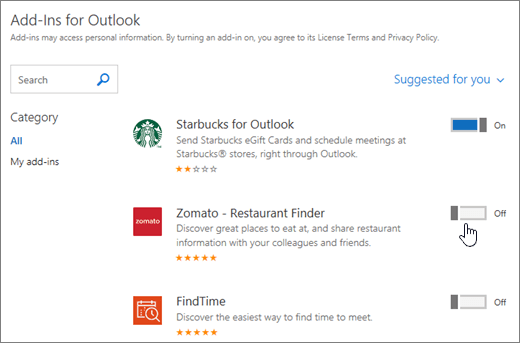
Pokud chcete zjistit, které doplňky jste nainstalovali nebo chcete doplňky vypnout, přejděte na Soubor> Spravovat doplňky (mohlo by to číst
Správa aplikací). Kdykoli jste na obrazovce, kde můžete doplněk použít, například při psaní zprávy nebo plánování události, objeví se na pásu karet příslušná ikona.Doplňky aplikace Outlook můžete také procházet a instalovat z online kancelářský obchod. Mnoho z nich bude fungovat na Outlook.com, pokud váš administrátor nezakáže jejich použití. Další informace o rozdíly mezi Outlookem, Outlook.com a Hotmailem Hotmail je mrtvý! E-mailové služby Microsoft Outlook jsou vysvětlenyPřestaňte hledat Hotmail! E-mailové služby aplikace Microsoft Outlook jsou matoucí. Zde jsou vysvětleny webové aplikace Outlook, Outlook Online a další. Přečtěte si více .
Životní styl
Život může být dost komplikovaný, takže pomocí těchto doplňků je o něco jednodušší.
1. Bing nearby [Už není k dispozici]
"Počkej, myslel jsem, že se scházíme na Starbucks na Fake Street, ne na Fake Avenue!" Vyhněte se jakémukoli zmatku o tom, kde se vy a vaši přátelé setkáváte s Bing Near. Ať už skládáte e-mail nebo událost, můžete tento doplněk použít hledat místo a klepněte na výsledek vyhledávání vložit ji přímo do skladatele.
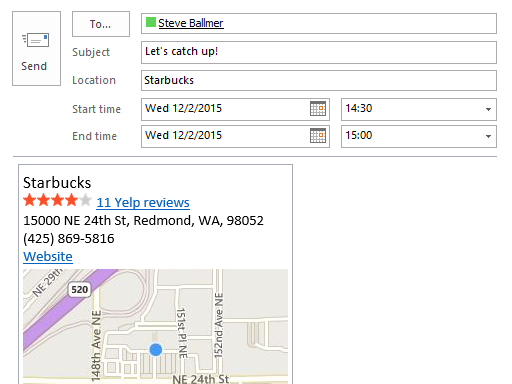
V případě potřeby bude obsahovat název místa, recenze na Yelpu, adresu, telefonní číslo, odkaz na web a přesný popis mapy. Je to skvělé pro přímé nasměrování trasy. Například nyní mohou vaši přátelé naplánovat svou cestu, zkontrolovat, co si ostatní o zařízení mysleli, a zazvonit jim o další informace, aniž by se k vám museli vracet pro další informace.
2. Uber Ride Reminder [již není k dispozici]
Když se podíváte standardní jízda taxíkem jako nějaká starověká relikvie, doplněk připomenutí pro jízdu Uber pro aplikaci Outlook bude přímo v uličce. Při vytváření události kalendáře klepněte na ikonu Uber vyvolat podokno připomenutí jízdy. Zadejte své telefonní číslo a klikněte Nastavit připomenutí jízdy. Na telefonu se zobrazí upozornění, že aplikace Outlook byla propojena s Uber.
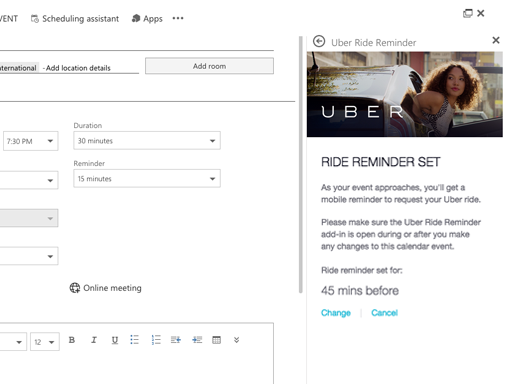
Při použití tohoto doplňku obdržíte v telefonu upozornění, že máte nadcházející událost. Všimněte si, že můžete kliknout Změna v podokně aplikace Outlook změnit, kdy se oznámení zobrazí. Vyberte oznámení v telefonu a Uber se otevře, vaše poloha a cíl jsou již předvyplněny. Jízda na!
Produktivita
Odkládáte nebo bojujete s účinností? Máme doplňky, které vám pomohou rychlejší práci.
Evernote je jednou z nejlepších aplikací pro psaní poznámek a můžete ji integrovat do aplikace Outlook.
Při prohlížení přijatého e-mailu klepněte na ikonu Evernote otevřete panel. Tělo zprávy a všechny přílohy budou předem vybrány. Teď můžeš vyberte projekt, přidat štítky, a přidat komentář. Klikněte na Uložit a vše bude nahráno na váš účet Evernote.
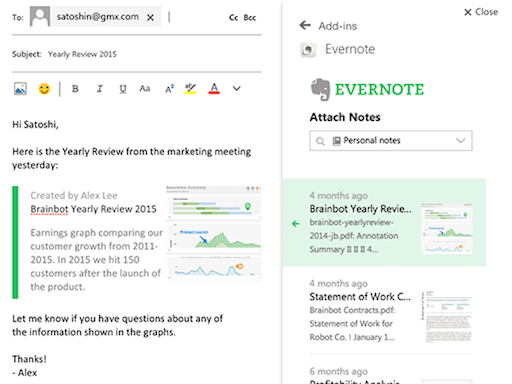
Poznámky můžete také sdílet při psaní e-mailů. Udělat to tak, klepněte na ikonu Evernote otevřete panel, kde můžete vyberte svůj projekt a podívejte se na všechny související poznámky. Prostě klepněte na poznámku a vloží se do vašeho e-mailu, na který pak příjemce může kliknout a získat všechny podrobnosti.
PayPal je bezpečný a jednoduchý způsob, jak posílat a přijímat peníze online a je snadné vytvořit účet PayPal. Díky integraci do aplikace Outlook můžete nyní někomu při psaní e-mailu platit přímo.
Při psaní e-mailu zadejte příjemce a pak klepněte na ikonu PayPal. Tím se otevře podokno, kde můžete zadejte částku a měnu chcete platit.
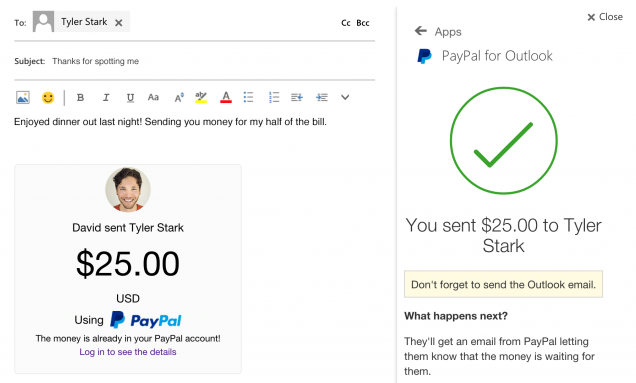
Klikněte na další vyjasnit transakci a zdroj peněz, pak zasáhnout Pošlete peníze hned dokončit. Do zprávy se vloží podokno, aby příjemce viděl, že jste peníze poslali. Teď už nemáte žádnou omluvu, že někomu platíte za ten účet za restauraci, jízdu taxíkem nebo ztracenou sázku.
Zábava
E-maily nemusí být všechny vážné a nudné! Je čas okořenit vaše zprávy těmito zábavnými doplňky.
Pokud má obrázek hodnotu tisíc slov, animovaný GIF stojí miliony - a není nic lepšího, než dokonale umístěný GIF.
Giphy je největší online databáze GIF. Můžete ji přidat do aplikace Outlook a nechat animovaný zábavný tok ve vašich e-mailech.
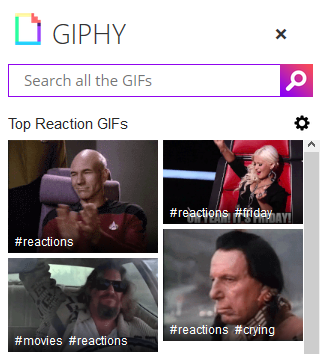
Jednoduše zadejte hledaný výraz a pak klepněte na GIF vložit jej do svého e-mailu. Můžete také klepněte na ozubené kolo můžete upravit nastavení filtru a povolit další rizikové GIFy. Nyní jděte a posílejte dlaně na obličej, palec nahoru a všechny memy, na které můžete mít ruce.
Všichni jsme obeznámeni pomocí emodži na našich chytrých telefonech. Tyto malé obrázky se staly samozřejmostí, aby se rychle vyjádřily vaše myšlenky nebo se sdělovaly zprávy.
S doplňkem Emojis pro aplikaci Outlook můžete do svého e-mailu vložit mrknutí, smích nebo vzlyk.
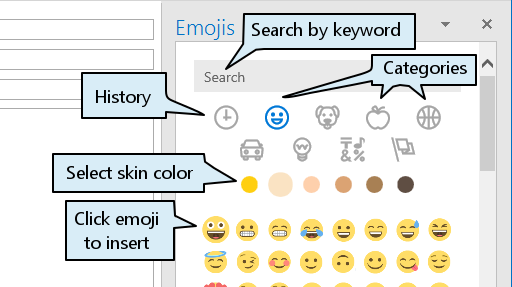
Můžeš použijte vyhledávací pole najít emoji podle klíčových slov, nebo můžete použijte ikony kategorie přepínat mezi lidmi, zvířaty, jídlem a dalšími. selektory barvy kůže pod ní také odpovídajícím způsobem upraví všechny emodži. Jakmile najdete dokonalý emoji, klikněte na něj a vložte jej do e-mailu.
Alternativní metodu najdete v našem článku jak najít emodži v systému Windows 10.
Získejte lepší v aplikaci Outlook
Nyní, když jste otevřeli oči světu doplňků, procházejte obchodem a zjistěte, co dalšího je k dispozici. Je jich k dispozici mnoho a můžete si nainstalovat libovolnou část, takže z aplikace Outlook se stane ještě výkonnější program.
Chcete-li používat aplikaci Outlook ještě lépe, podívejte se na naše články o doporučené postupy pro aplikaci Outlook 6 osvědčených postupů pro aplikaci Outlook pro zvýšení vašeho pracovního postupuPokud trávíte jakékoli vážné množství času pomocí aplikace Outlook, měli byste prozkoumat svůj pracovní postup. Nechte svůj e-mail pracovat tak, aby šetřil čas na důležitější úkoly. Přečtěte si více a rychlé tipy, jak být produktivnější s aplikací Outlook 10 rychlých tipů, jak být v aplikaci Outlook lepšíPoužíváte aplikaci Outlook naplno? Staňte se mistrem aplikace Outlook s naším výběrem méně známých tipů a triků a sledujte vzestup své produktivity. Přečtěte si více . Budeš mocným uživatelem v žádném okamžiku.
Obrázek Kredit: dennizn přes Shutterstock.com, Twitter přes Wikimedia Commons
Joe se narodil s klávesnicí v ruce a okamžitě začal psát o technologii. Nyní je nezávislým spisovatelem na plný úvazek. Zeptejte se mě na Loom.
